Если вам нужно часто изменять громкость ваших динамиков, используйте бесплатную программу Volumouse для Windows, это может быть именно то, что вы искали. Вы можете многое сделать с помощью простой мыши, но большинство из нас используют ее в основном только для наведения указателей, щелчков и прокрутки.
Регулировка громкости звука с помощью колеса мыши
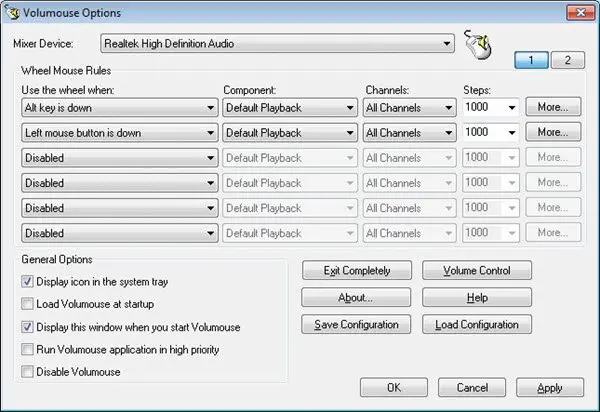
Volumouse позволит вам регулировать громкость звука в динамиках вашего компьютера с Windows, просто вращая колесико мыши. Обычно, чтобы изменить громкость звука, вам нужно щелкнуть значок громкости звука на панели задач, а затем отрегулировать громкость. Но с Volumouse все, что вам нужно делать, это вращать колесико мыши.
Как только вы откроете программу, вы увидите несколько настроек и опций. Вы можете установить правила, определяющие, когда колесо будет использоваться для изменения громкости звука. Например, вы можете настроить его так, чтобы вам нужно было нажимать клавишу Ctrl, а затем вращать колесо и так далее. Вы также можете определить устройства, компоненты и каналы. Параметр Steps позволяет вам настроить, насколько громкость должна увеличиваться или уменьшаться при каждом повороте колеса.
Колесико мыши делает звук тише вместо прокрутки страницы
Программы для Windows, мобильные приложения, игры — ВСЁ БЕСПЛАТНО, в нашем закрытом телеграмм канале — Подписывайтесь:)
Если поставленные вами условия не соблюдены, колесико мыши не поможет в регулировке громкости; вместо этого он будет выполнять свои собственные обязанности по умолчанию, такие как прокрутка и т. д.
Разработчик подчеркнул, что Volumouse не может работать с приложениями, которые вы запускаете как администратор, если UAC включен. Если вы хотите, чтобы Volumouse фиксировал события мыши из приложений, которые вы запускаете как администратор, вам придется запустить Volumouse как администратор.
Volumouse скачать
Вы можете бесплатно скачать Volumouse с здесь.
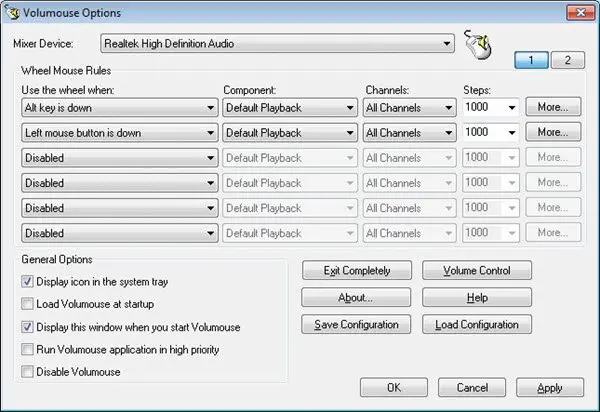
.
Программы для Windows, мобильные приложения, игры — ВСЁ БЕСПЛАТНО, в нашем закрытом телеграмм канале — Подписывайтесь:)
Источник: okzu.ru
Как менять громкость мышью и не только — Volumouse
Всем доброго времени суток и всяческих прочих разностей. Сегодня поговорим про Volumouse , что уже давно очевидно из подзаголовка, а так же про то, как с её помощью быстро поменять громкостью мышью.
Наверное всем известна ситуация, что бывает такое, что сидишь вот сидишь, слушаешь музыку или играешь и вот кто-то зашел поговорить или зазвонил телефон (или еще чего) и надо бы уменьшить громкость. Срочно, да. Или вообще убрать.
Секретная фишка от мышки
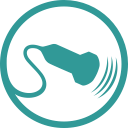
Но чтобы её уменьшить надо проделать нещадное количество дел (пульт, кнопка на клавиатуре, регулятор на 5.1 системе), а надо здесь и сейчас.
В общем сегодня как раз мы эту ситуацию исправим.
Вводная
Собственно, есть совершенно простенькая маленькая программка, которая позволит регулировать звук с помощью настроенных Вами горячих клавиш.
Приятно ведь не сворачиваясь из любимой игры и не отвлекаясь никуда, зажать, скажем Alt , крутануть колесико мышки вниз и, — вуаля!, — звук стал тише или отключился вовсе.
Более того, она умеет регулировать звук на разных каналах по разным сочетаниями, т.е., например, одним типом горящих клавиш можно приглушить несколько (не все) каналы системы, оставив работать самые необходимые, а другим регулировать звук глобально (весь), третьим же изменить чувствительность микрофона, четвертным.
Громкость мышью она и есть громкость мышью
Ну в общем, Вы поняли. Это можно настроить не только по горячей кнопке, но и по фокусу на проигрывателе (т.е., когда мышка находится над проигрывателем), что тоже очень удобно, — не надо тащить курсор к ползунку громкости в нём, — просто переводим мышку на окно и крутим колесико, — громкость и меняется.
К слову, можно делать это по окну любого приложения, выбираете, скажем, браузер и когда мышь будет над браузером просто используете колесико. Вообще там много всего с такой штукой как громкость мышью, т.е, — например, от обратного, когда не зажата выбранная Вами клавиша или мышь не в таком-то окне и тд и тп.
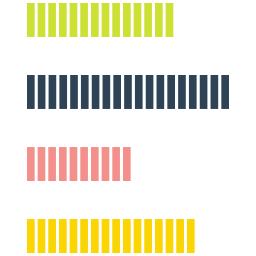
В общем, просто, со вкусом, весьма функционально и, что самое главное, — удобно!Сам я давно ей пользуюсь, а поделиться с Вами что-то как-то забываю.. Впрочем, уже делюсь 🙂
Программка эта зовется Volumouse .
Загрузка и установка сей программы
Скачать можно, например, по этой ссылке (на английском языке). Русификатор же можно взять со странички разработчика и о нём мы поговорим позже.
Установка предельно проста и на ней я останавливаться не буду, благо там всё как громкостью мышью, — ну очень просто, т.е состоит из тырканья в кнопочку » Далее «.
Запустив программку Вы увидите следующее окно (если конечно скачанная Вами на момент обновления или написания статьи, собственно, версия, соответствует скриншоту):

Для начала, давайте кратко при кратко (в традиционной своей манере), я поведаю Вам немного о настройках программы и её внутренностях.
Показывать буду на английском варианте статей, — чисто для тех, кому лень заморачиваться с руссификатором, да и потом о нём поговорим конкретнее.
Мышь и громкость — в общем настройки Volumouse
Рассказываю, что в нём что, что зачем и как вообще управлять громкостью мышью в приложениях, без приложений, с использованием кнопок, колёсика и без всего этого дела.
Смотрим на скриншот выше (или на распечатанный, если Вам так удобнее громкость мышью и просто жить 🙂
Первая колонка (самая левая), — это параметр по которому колесиком мышки будет изменяться уже 40 раз тут упомянутый параметр:
- Если написано, скажем, » Alt key is down» , — это значит, что при зажатой кнопке » Alt» программа активируется и колесиком мышки Вы сможете менять громкость. Соответственно, везде, где «is down» (Left Mouse, Shift key и пр.), — это параметр зажатой кнопки;
- «Is focused» , — означает, что программа в фокусе, т.е. мышка находится над окном. Отсюда, например, параметр » iTunes is focused» говорит о том, что программа активируется, когда мышка находится над окном проигрывателя » iTunes» и достаточно просто повернуть колесико мышки, чтобы изменить громкость. Аналогично для других проигрывателей;
- «The cursor is screen edges» , — значит, что, когда курсор мышки находится в углу экрана.. Правильно! :-), — программа активируется и звук можно изменить крутанув колесо мышки. Есть так же всякие » Mouse is over task bar» , — курсор над панелью задач (т.е. треем, где часы и иконки запущенных приложений), » Mouse is over a title bar» , — курсор над заголовком любого окна.. и всё в таком духе;
- «The specified application window is focused» , — т.е, когда в фокусе любое выбранное Вами окно, например, список контактов аськи. Выбрав эту функцию появится такое вот окошко, где, используя прицел, Вы указываете на окошко при наведении на которое будет активировать программа, вводите название, жмете ОК и наслаждаетесь полученным результатом 🙂
- «No button/key is passed» , — когда ничего вообще на зажато из кнопок, то можно менять громкость звука колесиком мышки. Когда же зажата хоть одна кнопка, то, ясное дело, при использовании колесика звук менять не будет.
Это только начало, да. Поэтому продвинутое управление, а точнее остальные колонки мы просто перенесём в отдельный подзаголовок.
Громкость мышью, Volumouse.. Короче часть настроек вторая
Вообще не всё так сложно как кажется и всей это радости хватило бы этак минут на 5 или быстрее. Но у нас тут ни какой-то ролик на тыртубе, а статья, поэтому:
- Вторая колонка («Component») позволяет выбрать какой именно компонент изменяется с использованием выбранной горячей клавиши. Здесь можно выбрать микрофон и всякие прочие атрибуты воткнутые в Вашу звуковую плату для того, чтобы громкость мыши далеко не убегала;
- Третья колонка («Channels») позволяет выбрать канал на котором Вы хотите изменить громкость звука. Это может быть левая или правая колонка, сабвуфер и прочие составляющие Вашей акустики;
- Третья колонка («Steps») задает так называемое количество шагов, иначе говоря, чувствительность изменения. Чем больше там параметр, тем на большее количество процентов будет изменяться громкость звука. Соответственно, — чем меньше шагов, — тем.. меньше процентов изменяет за один оборот колесика.
Говоря простым языком, когда этот (последний) параметр 3000 , то за один-два оборота можно полностью выключить или выкрутить на полную, а когда этот параметр, скажем, 100 , то таких оборотов придется сделать десяток-другой, но зато уровень громкости можно задать точнее.
Отдельно про More и общие опции
Кнопка » More.. «позволяет задать размеры появляющегося при изменении громкости ползунка с процентами, его прозрачность и прочую мелкую атрибутику. Расписывать её под все случаи просто невозможно — экспериментируйте с громкостью мышью или читайте документацию.
Что до галочек внизу:

- Если установлена, отображает иконку программы в трее (где часы);
- Задает параметр загружать или нет, Volumouse при загрузке Windows ;
- Выводит окно с настройками при запуске программы;
- Задает высокий приоритет при запуске (нужно для устранения в случае проблем вроде замедленной реакции программы на нажатия);
- Отключает работу программы, а точнее деактивирует её до снятия галочки.
С настройками вроде бы всё, по идее ничего не забыл, а что забы ял, — с тем, думаю, разберетесь.
Как поставить руссификатор
Предполагается, что Вы скачали его по ссылке выше, где-то под вторым подзаголовком. Программу сначала нужно установить на английском (как ни крути). Архив с русификатором распаковать чем-то вроде 7-zip:

Потом перейти в папку с программой, обычно это:
- Program Files (x86)NirSoftVolumouse
- Program FilesNirSoftVolumouse
В зависимости от версии системы. Где до первого идет папка c x86 и положить туда один-единственный распакованный файл, который Вы нашли в архиве с упомянутым русификатором для программы. После этого программу надо перезапустить. Полностью (т.е в трее, где часы, тоже из неё выйти правой кнопкой мышки).
А мы к послесловию.
Послесловие
Вот такая вот штука. Надеюсь, что Вам она действительно понравится и пригодится, — вещь волшебная. Даже, если Вы привыкли тянуться к регулятору на колонках, который находится у Вас прямо под рукой.. Всё равно попробуйте 🙂
Как и всегда, если есть какие-то вопросы, мысли, дополнения и всё такое прочее, то добро пожаловать в комментарии к этому материалу. Текст обновлен и поднят по просьбе пользователей.
Ну и, само собой, рад любым мнениям, дополнениям, альтернативным решениям и прочему 😉
Мы в соц.сетях: ВКFacebookTwitter
Белов Андрей (Sonikelf) Заметки Сис.Админа [Sonikelf’s Project’s] Космодамианская наб., 32-34 Россия, Москва (916) 174-8226
Источник: sonikelf.ru
Нет регулятора громкости звука в Windows: как можно убавлять/прибавлять громкость «горячим» сочетанием клавиш

Доброго времени!
В последнее время всё чаще стали «проскальзывать» ко мне вопросы относительно регулировки звука в Windows 10 (вероятнее всего, есть какое-то обновление или версия ОС, у которой явно есть проблема этого плана. ).
Вообще, надо сказать, что стандартный регулятор громкости в Windows — выполнен крайне неудачно: чтобы отрегулировать громкость нужно открыть еще 2-3 вкладки (это тем более осознаешь, когда начинаешь пользоваться альтернативным ПО).
Собственно, несколько альтернативных регуляторов и хотел предложить в этой заметке. Они не только упростят взаимодействие с настройкой громкости динамиков/наушников, но и позволят настроить «горячие» клавиши для быстрого убавления/прибавления громкости.
Как можно легко регулировать уровень громкости
Из вышесказанного уже, наверное, стало понятно, что нам понадобятся спец. утилиты. Первая, на которой хочу остановиться — Volume 2.
Volume 2
Сайт: https://volume-2.ru.softonic.com/
Это альтернативный регулятор громкости (кстати, название этой утилиты это подчеркивает) . После ее установки — у вас в трее появится еще один «значок динамика», который позволит вам быстро настраивать все аудио-параметры.
Разумеется, у Volume 2 есть и свой альтернативный регулятор громкости (который не зависит от стандартного, встроенного в Windows). См. скриншот ниже.
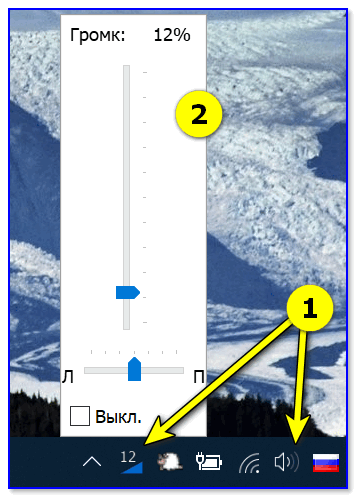
Альтернативный регулятор громкости
Кстати, не могу также не отметить, что Volume 2 позволяет двумя кликами мышки изменить устройство воспроизведения по умолчанию, включить/выключить микрофоны, колонки, наушники и пр. Пример ниже.
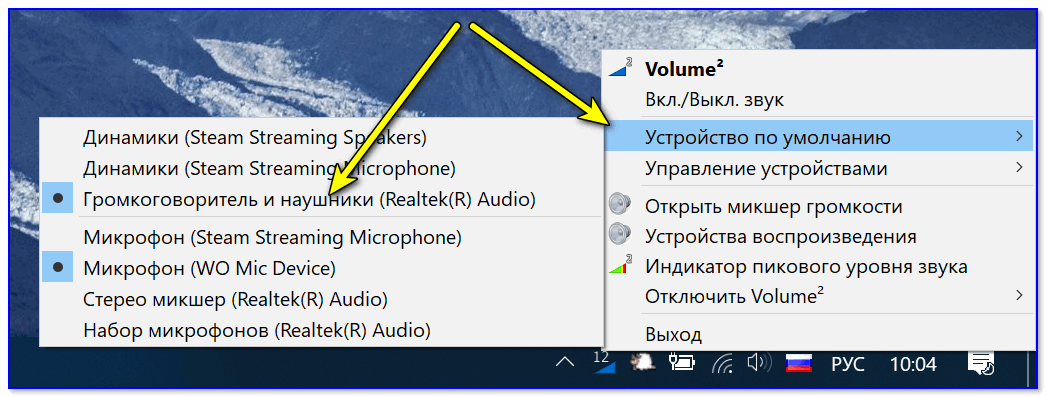
Устройство по умолчанию
Что касается настройки «горячих» клавиш: в параметрах утилиты есть спец. одноименный раздел, в котором можно задать нужные сочетания клавиш. В своем примере ниже для:
- увеличения громкости — я задал кнопки ALT + колесико мыши вверх;
- уменьшения громкости — ALT + колесико мыши вниз.

Выбор горячих клавиш для регулировки звука
Важно!
Стоит отметить, что программа Volume 2 позволяет на «горячие» клавиши посадить очень много полезных действий:
- настраивать яркость экрана;
- выключать монитор;
- регулировать уровень громкости звука на не активном (альтернативном) устройстве;
- менять каналы;
- отправить ПК в сон, гибернацию или выключить его.
В общем и целом, приложение очень удобно и экономит время (тем более актуально, если есть проблемы со стандартной регулировкой (не всегда же переустанавливать Windows. ) ).
Есть еще одна крайне простая утилита для регулировки громкости при помощи мышки (с альтернативным регулятором) — Volumouse (ссылка на офиц. сайт разработчика).
Несмотря на «старомодный» дизайн (и год выхода 2004) — утилита хорошо функционирует во всех современных ОС Windows 8/10/11.
Всё, что вам нужно сделать — это загрузить утилиту, запустить ее и можете сразу же зажать ALT + покрутить колёсико мыши — громкость изменится! На экране при этом появится небольшой регулятор громкости. См. пример ниже.

ALT + колесико мыши
Настройки программы минимальны: можно выбрать «горячие» клавиши, указать шаг регулировки, задать устройство воспроизведения по умолчанию и пр.
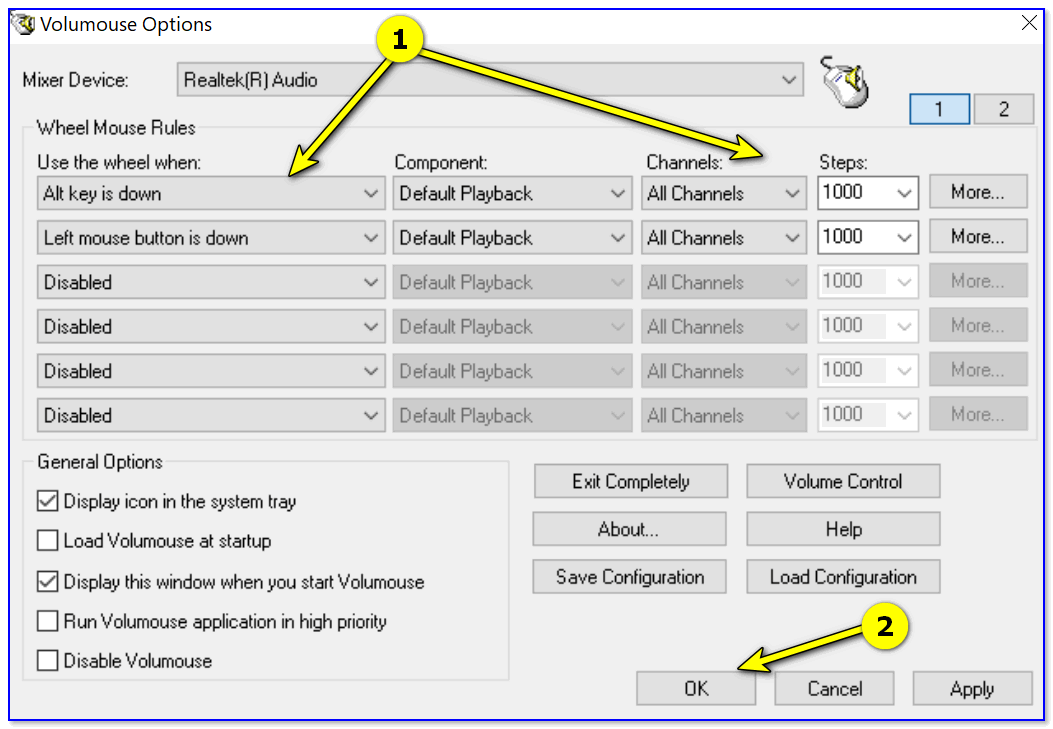
Думаю, что пары предложенных регуляторов будет более, чем достаточно. На всякий случай привожу чуть ниже пару ссылок на типовые проблемы со звуком.
Первая публикация: 12.02.2020
Источник: ocomp.info